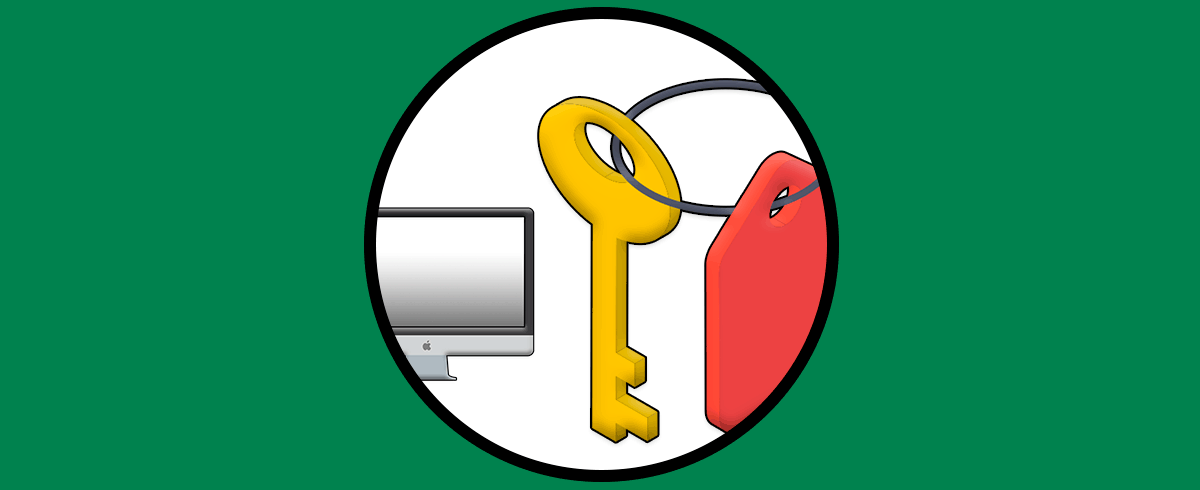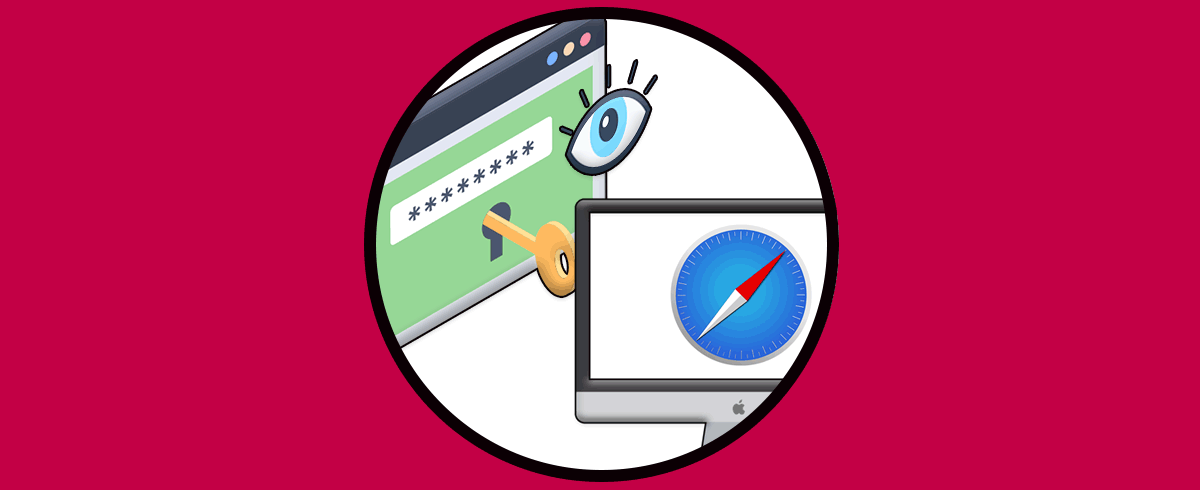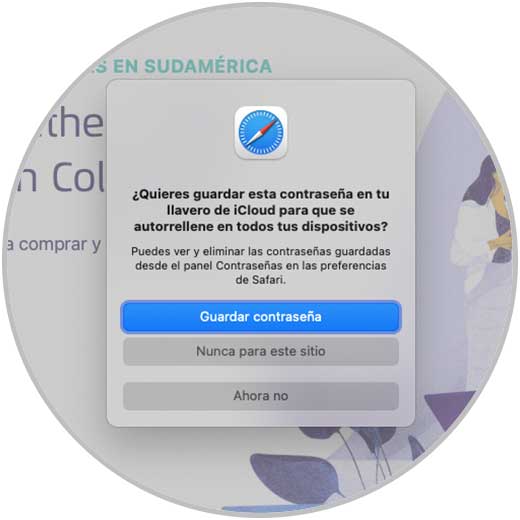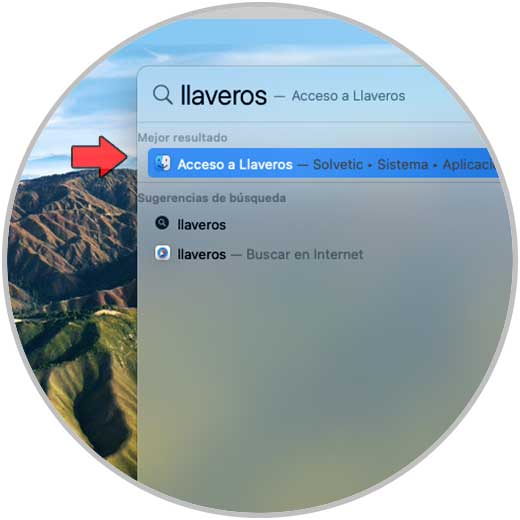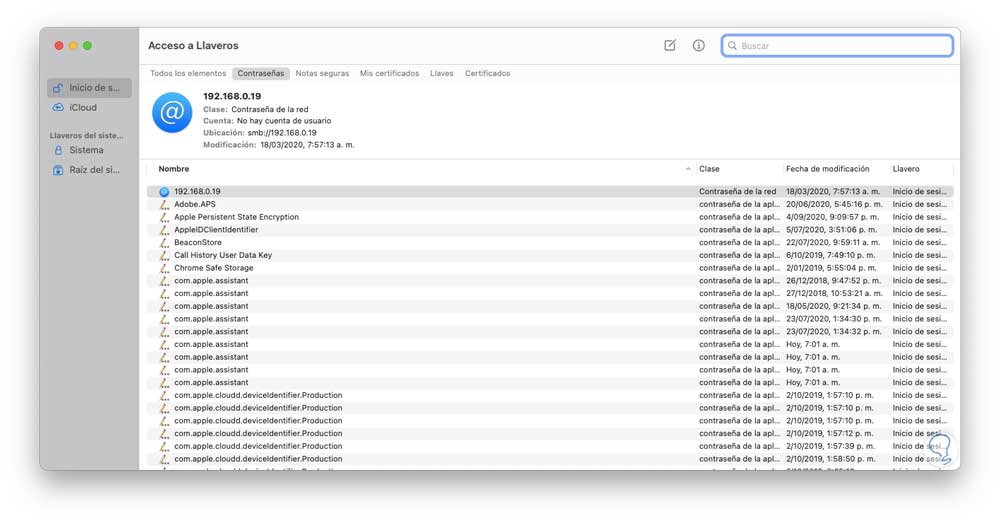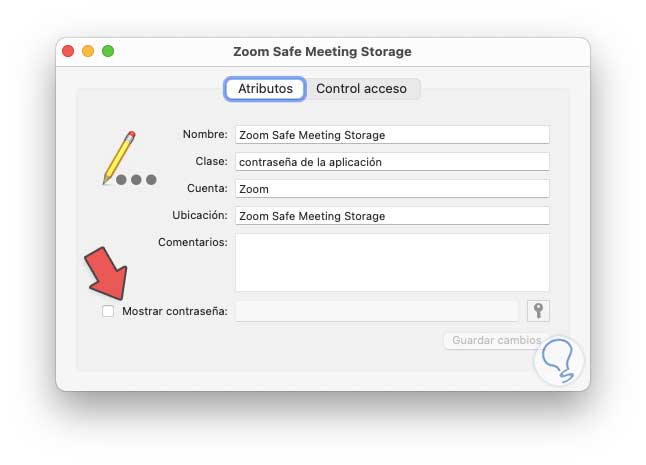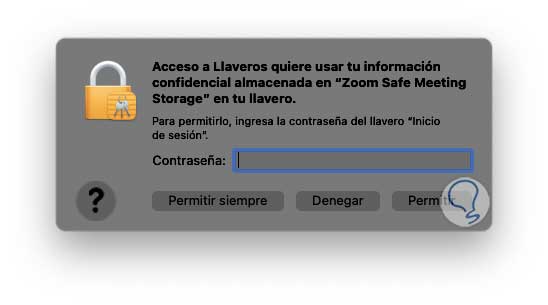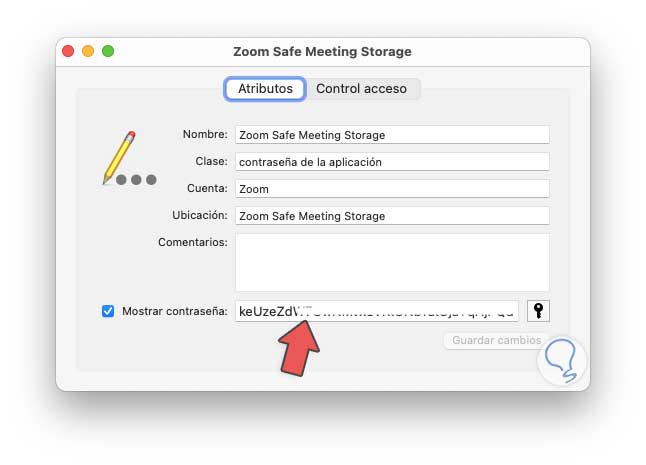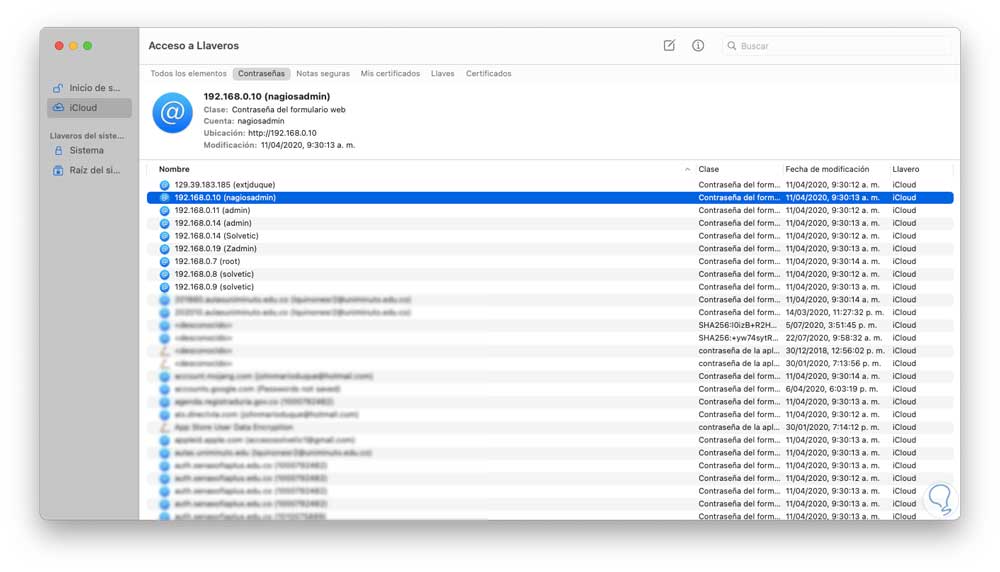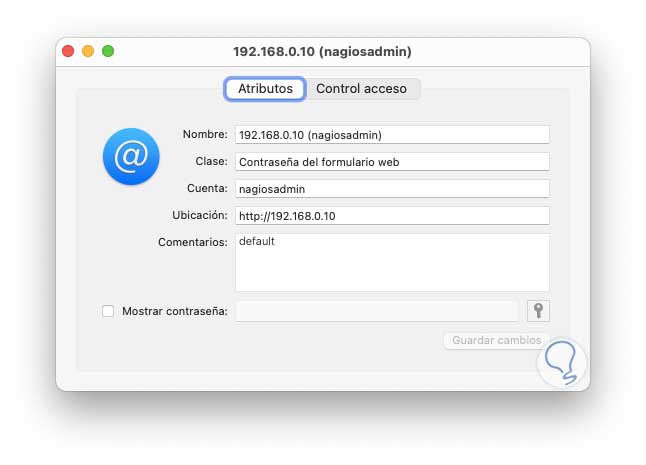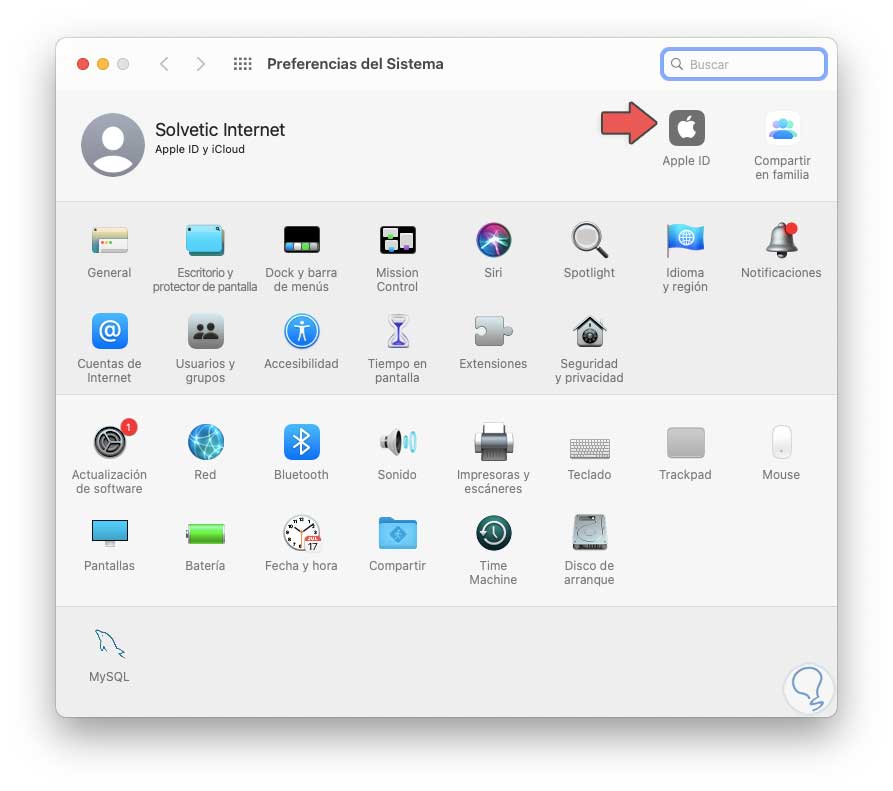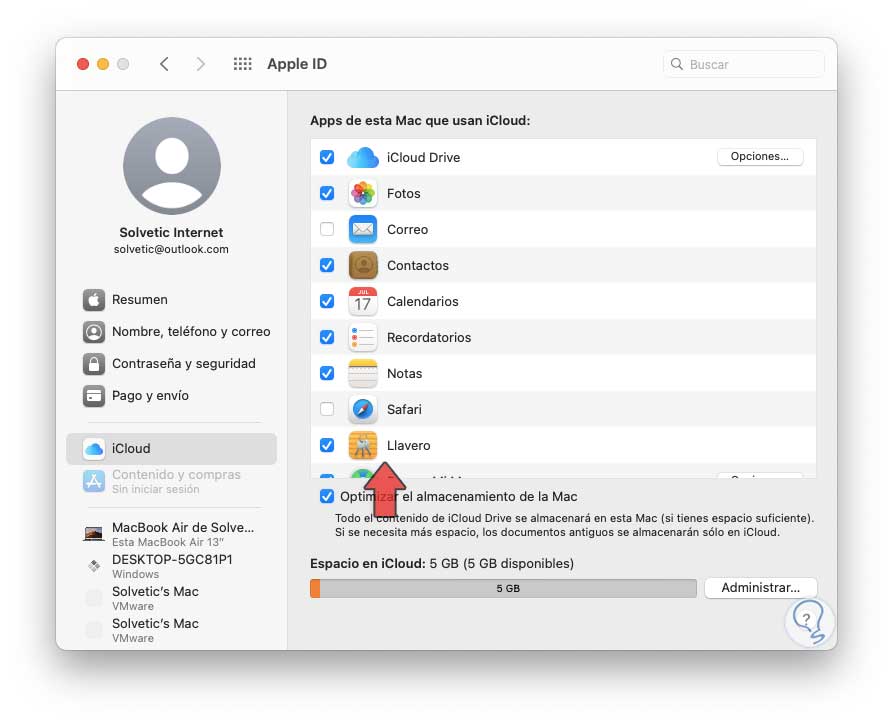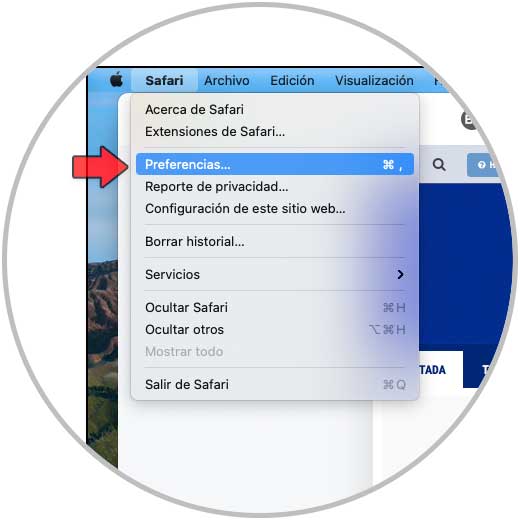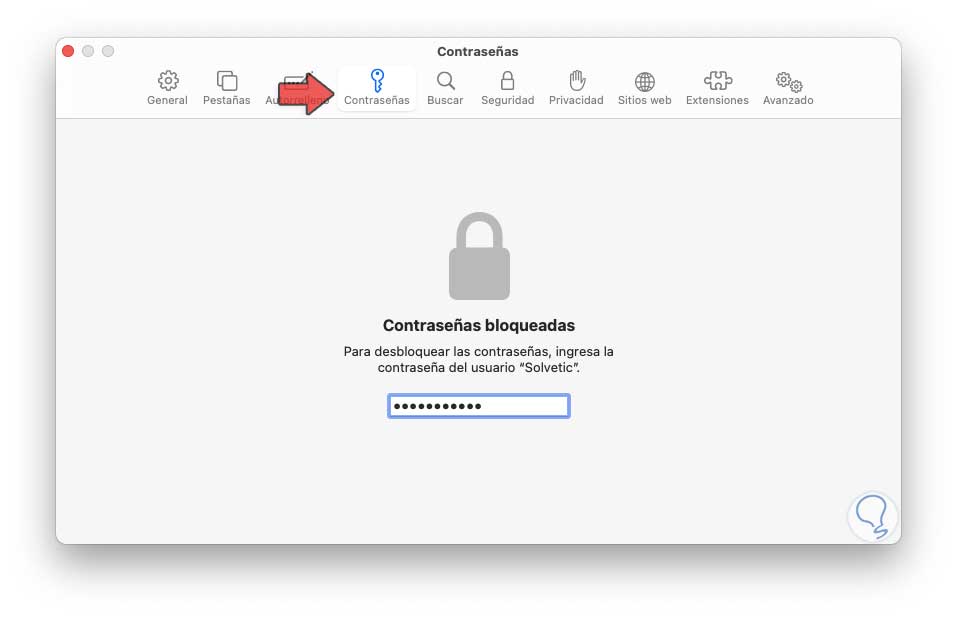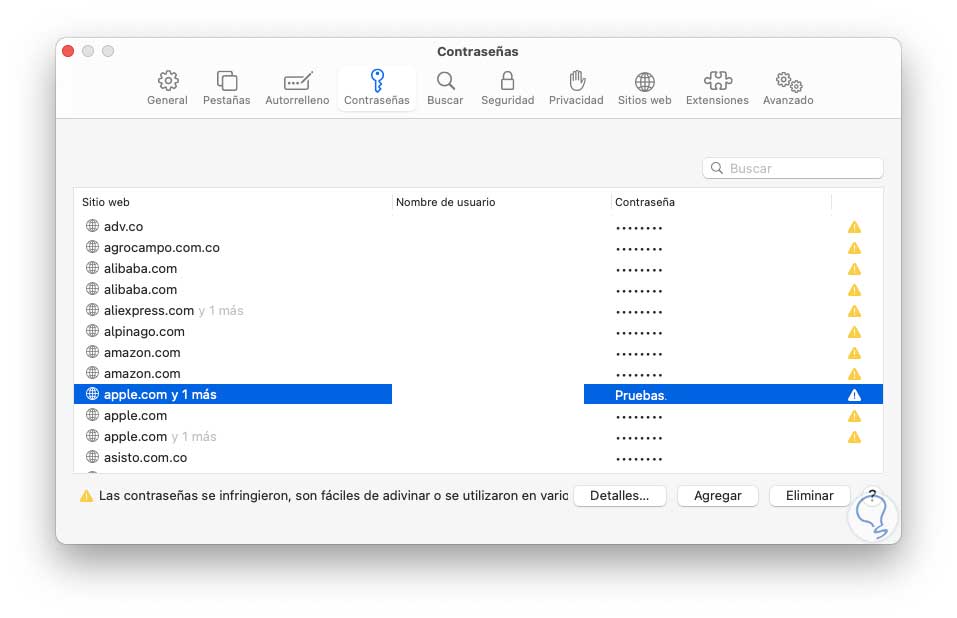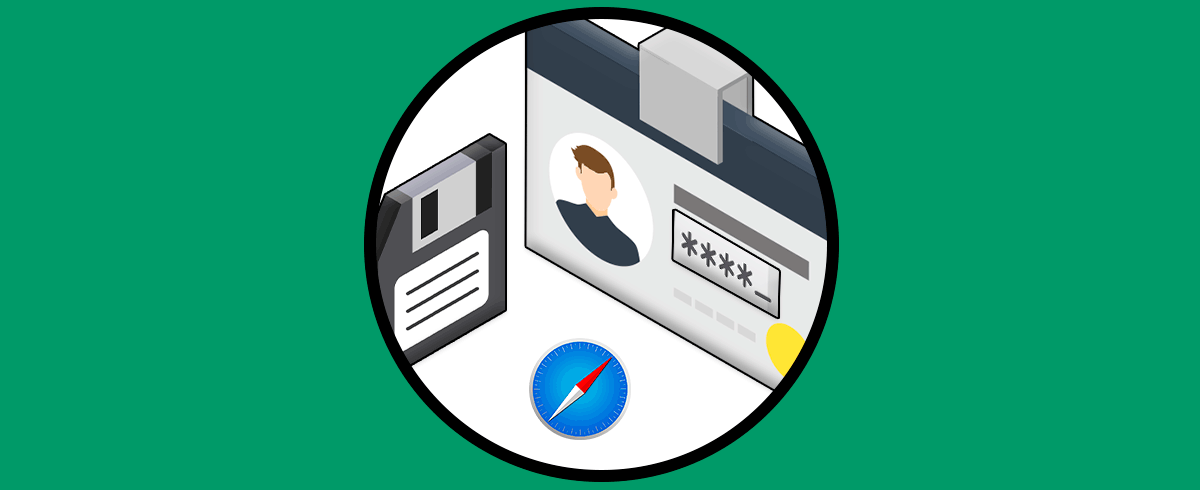Las contraseñas Mac son usadas a menudo por diferentes programas, aplicaciones y plataformas para acceder a su contenido y son usadas como un medio de protección del contenido de cada usuario. Pero para facilitar un poco la vida, debido a que actualmente usamos contraseñas para casi cada sitio donde vamos, macOS ha implementado un mecanismo de ayuda al usuario y es el uso de la función de llaveros. Los llaveros en macOS están diseñados para recordar y proteger las contraseñas del usuario, pero más allá de esto también resguardar otros elementos como números de cuenta y datos que son considerados confidenciales y estos llaveros se sincronizan con equipos macOS y dispositivos iOS y iPadOS (si los manejamos).
En el caso de macOS contamos con la aplicación Llaveros para gestionar todas las contraseñas mientras que, con el llavero de iCloud, es posible alojar las contraseñas y demás información segura la cual se actualiza de forma frecuente en los dispositivos donde ha sido configurada.
- Números de identificación
- Cuentas bancarias
- Contraseñas de acceso a aplicaciones y sitios web
- Números de tarjeta de crédito y mas
Es por ello que cuando ingresamos una contraseña por primera vez en un sitio web, Safari nos lanza un mensaje sobre si deseamos guardar esa contraseña en el llavero de macOS:
Cada uno de los usuarios registrados en macOS contara con su propio llavero de inicio de sesión, este llavero está ligado con la contraseña de inicio de sesión para asegurar el inicio de sesión en el equipo.
Veamos como acceder a los llaveros tanto localmente como en iCloud.
1. Ver llavero local en macOs
En el llavero local de macOS encontramos detalles como claves, certificados, contraseñas, información general de la cuenta de usuario y más detalles.
Para abrir los llaveros locales en macOS ingresamos la palabra “llavero” en Spotlight y allí en los resultados seleccionamos “Acceso a llaveros”:
Damos clic allí y será abierta la aplicación llaveros donde encontramos las diferentes pestañas con cada una de las secciones disponibles (contraseñas, notas, certificados, etc):
Al seleccionar alguna de las líneas en la parte superior encontramos detalles completos como:
- Ruta donde está la contraseña
- Clase de contraseña o certificado
- Ubicación
- Fecha de última modificación
Para acceder a detalles más completos podemos dar doble clic sobre la línea deseada y veremos lo siguiente:
Para ver la contraseña alojada en el llavero activamos la casilla “Mostrar contraseña” y debemos ingresar la contraseña de administrador local:
Después de esto veremos la contraseña alojada allí:
Podemos notar que el costado lateral izquierdo están las secciones de llavero (inicio de sesión, sistema, etc) pero allí encontramos la sección de iCloud donde al seleccionarla podemos ingresar a las contraseñas almacenadas en iCloud:
Al igual que el proceso anterior podemos dar doble clic sobre la línea para obtener más detalles:
Hasta este punto hemos visto como acceder al llavero local en macOS (donde se integra iCloud).
2. Ver llaveros de iCloud en macOs
Hemos visto que uno de los métodos para ver las contraseñas del llavero de iCloud es desde el llavero local, peor podemos usar Safari para visualizar estos datos, es de anotar que, al usar iCloud, este llavero mantendrá actualizada de forma automática la información en todos los equipos Mac y dispositivos iOS y iPadOS registrados al Apple ID.
Este llavero de iCloud también se encarga de almacenar los ajustes de la cuenta de usuario con el fin de que sea posible acceder automáticamente a las cuentas de redes sociales o bien en otro equipo macOS al momento de iniciar sesión con el Apple ID.
Para usar este llavero deberá estar activo, para validarlo vamos a Preferencias del sistema donde veremos lo siguiente:
Damos clic en “Apple ID” y confirmamos que la casilla “Llavero” se encuentre activa:
Ahora, iremos a Safari y damos clic en el menú “Safari – Preferencias”:
En la ventana desplegada vamos a la pestaña “Contraseñas” y allí debemos ingresar la contraseña de administrador local:
Pulsamos Enter y accedemos a las contraseñas almacenadas en el llavero de iCloud de macOS:
Podemos dar doble clic sobre alguna de las opciones para acceder a detalles completos de esta. Desde esta sección podemos editar la contraseña o bien removerla del llavero de iCloud.
Solvetic te ha explicado como acceder al llavero tanto local como de iCloud en macOS y con ello gestionar todo lo que está allí almacenado.